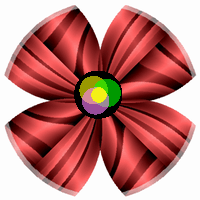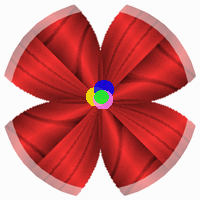
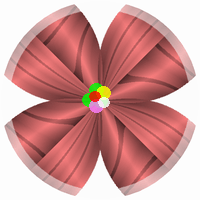
(下の説明の画像は途中から縮小してあります。)
(コピーして連結または合成する時はすべて「クリップボードから入力」にチェックを入れます)
① |
50x100の白の新規作成画像に「加工」→「ブラインド」で「水平」のチェックをはずし、 ブラインドの幅50、 色は黒でOKします |
② |
①をコピーし、ミラー回転(水平に回転)し、「編集」→「連結」→右へにチェックを入れ、OK。 |
③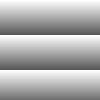 |
JTrimをもう一つ立ち上げ、 100×100の白・新規画像に「加工」→「ブラインド」で「水平」にチェックをつけ、ブラインドの幅35、色は濃いグレーでOKします。 |
④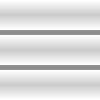 |
③をコピーし、フリップ回転(垂直回転)、明るい画素優先で合成する。 |
⑤ |
④をコピーし、②に透明度を指定して(50%)合成する。
「編集」→「合成」→透明度を指定 「50」→OK |
⑥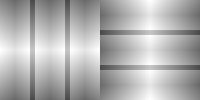 |
⑤をコピー、90度回転し、「編集」→「連結」で右に連結する |
⑦ |
⑥をコピーし、「編集」→「連結」で右に連結する。 | ⑧ |
⑦をコピーし、ミラー回転し、下に連結する |
⑨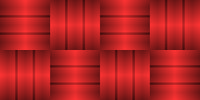 |
「カラー」→「単色カラースケール」で好きな色をかける | ⑩ 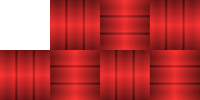 |
「イメージ」→「座標指定切り抜き」をクリック、座標1に、0、0、座標2は100、100を入力し、ダイアログボックスはバツ(×)で閉じる。「編集」→「切り取り」で切り取る |
⑪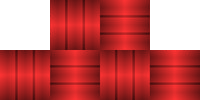 |
枠が出ている状態で「イメージ」→「座標指定切抜き」をクリック、枠を右端に持ってくる。 「編集」→「切り取り」で切り取る |
⑫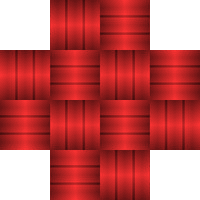 |
⑪をコピー、ミラー回転、フリップ回転し、「編集」→「連結」で上に連結する |
⑬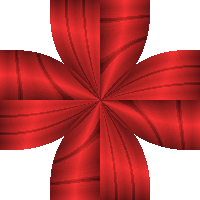 |
「加工」→「つまむ」で右スライドいっぱい「100」 | ⑭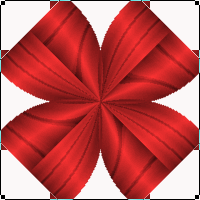 |
「編集」→「全選択・解除」をクリック、「イメージ」→「任意角度回転」で回転角度を45度にしてOK。 |
⑮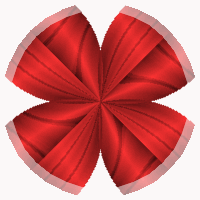 |
「イメージ」→「円形切抜き」で好みの枠をつけてOKする。左は枠10、透明度50ですが、一旦、200%にしてから枠を付け、50%にリサイズすると綺麗な円形が出来る。400%の25%だともっと滑らかな円形になる | ⑯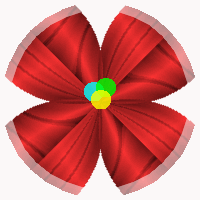 |
中にフォントの丸を置きました。透明度70~80
bmp、png、gifファイルで保存する。jpgではにじむ場合がある |